有的小伙伴在使用谷歌浏览器时都会将浏览器更改为符合自己使用习惯的样式,无论是主题颜色还是壁纸,或是字体等,我们都可以进行自定义设置。有的小伙伴在使用谷歌浏览器时想要将自己不常用的搜索引擎删除,避免出现误点的情况,这时我们只需要进入谷歌浏览器的设置页面,然后在搜索引擎页面中打开“管理搜索引擎和网站搜索”选项,接着点击打开不需要的搜索引擎右侧的三个竖点图标,最后在菜单列表中点击删除选项即可。有的小伙伴可能不清楚具体的操作方法,接下来小编就来和大家分享一下谷歌浏览器删除不需要的搜索引擎的方法。
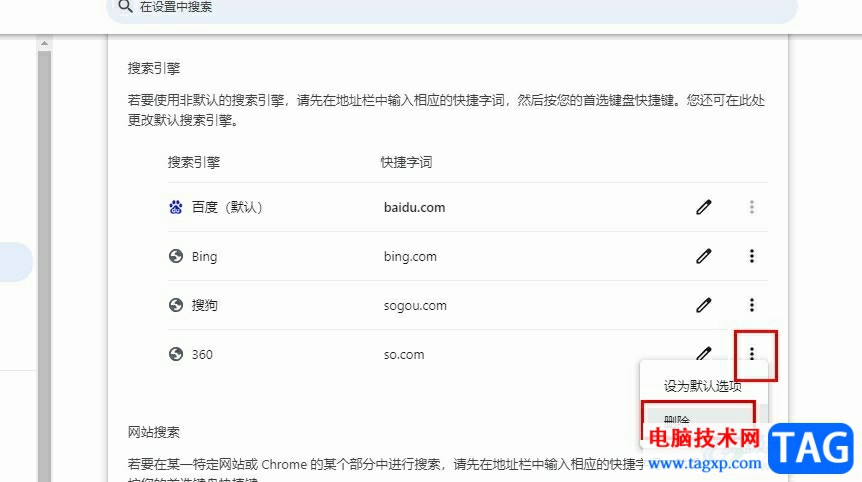
1、第一步,我们在谷歌浏览器页面右上角找到三个竖点图标,点击打开该图标
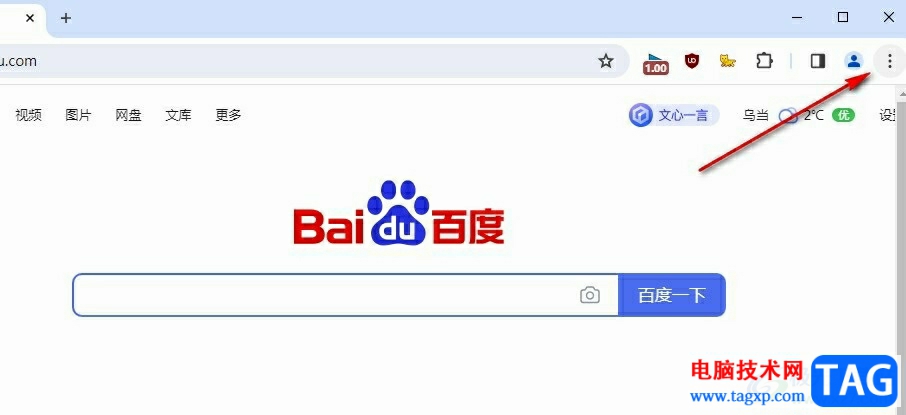
2、第二步,打开三个竖点图标之后,我们在菜单列表中点击打开“设置”选项
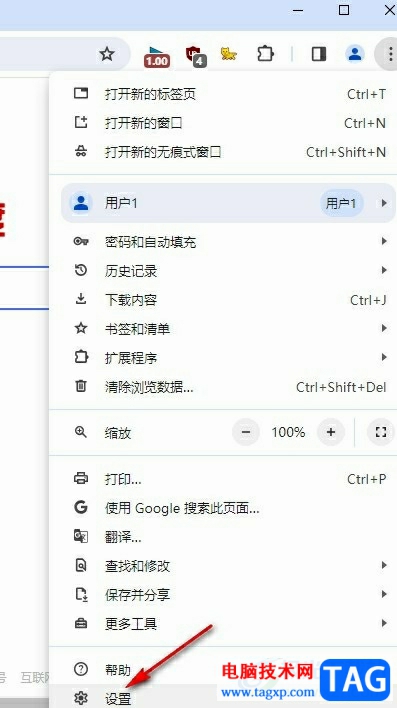
3、第三步,打开设置选项之后,我们在左侧列表中点击打开搜索引擎选项
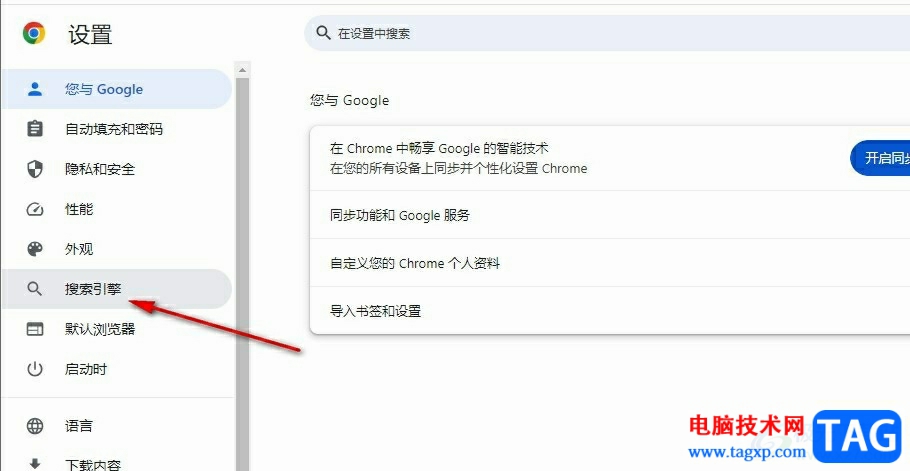
4、第四步,进入搜索引擎页面之后,我们点击打开“管理搜索引擎和网站搜索”选项
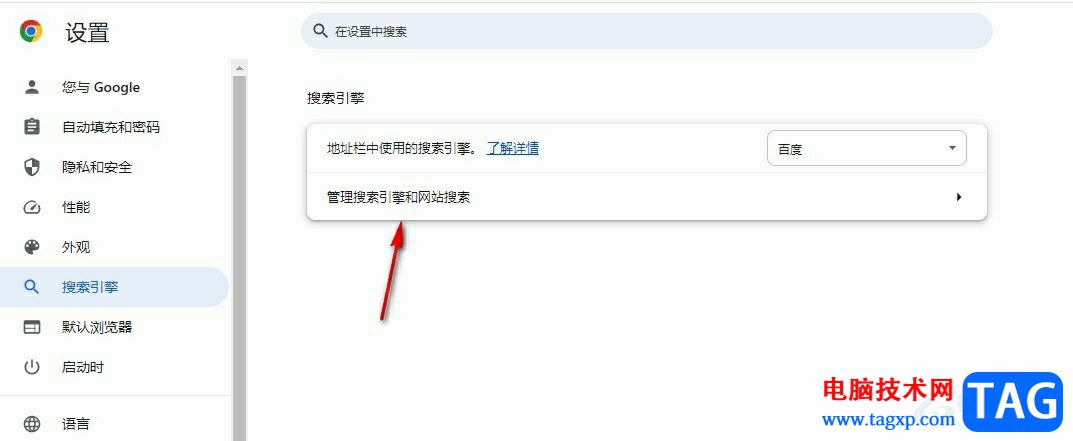
5、第五步,在搜索引擎管理页面中,我们找到不需要的搜索引擎,然后点击该引擎右侧的三个竖点图标,最后在菜单列表中点击删除选项即可
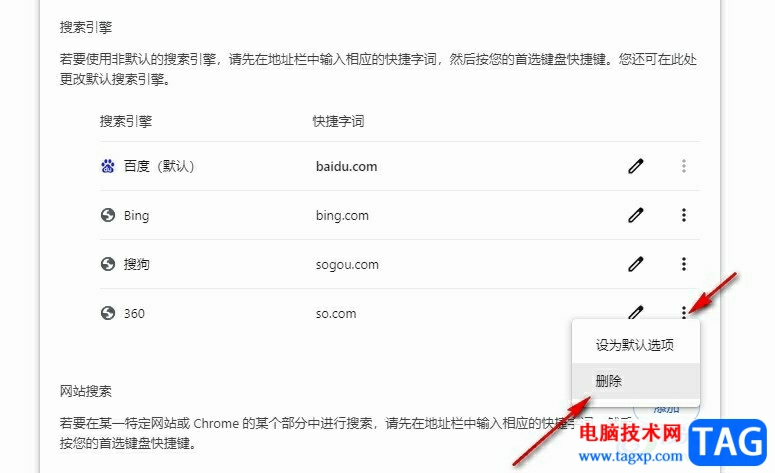
以上就是小编整理总结出的关于谷歌浏览器删除不需要的搜索引擎的方法,我们在谷歌浏览器的搜索引擎页面中打开管理搜索引擎和网站搜索选项,接着点击搜索引擎右侧的三个竖点图标,最后在菜单列表中点击删除选项即可,感兴趣的小伙伴快去试试吧。
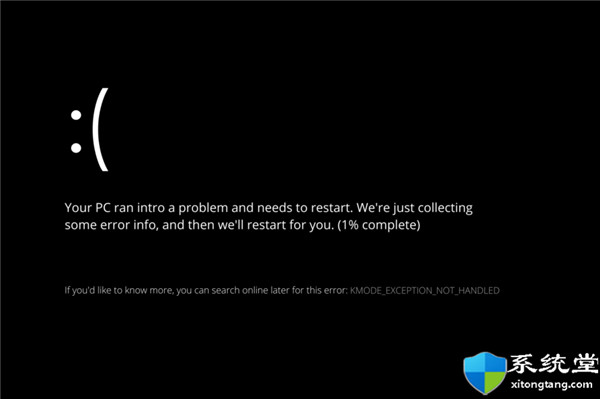 kmode异常未处理_修复:Windows 11 错误 Kmo
kmode异常未处理_修复:Windows 11 错误 Kmo
kmode异常未处理_修复:Windows 11 错误 Kmode 异常未处理方法 bull;......
阅读 WPS演示文稿电脑版导入视频并设置自动播
WPS演示文稿电脑版导入视频并设置自动播
WPS是一款非常好用的软件,很多小伙伴都在使用。如果我们需要......
阅读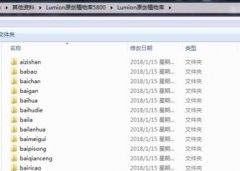 Lumion8.0添加拓展植物素材的操作方法
Lumion8.0添加拓展植物素材的操作方法
各位刚刚安装入手Lumion8.0软件的朋友们,如果你还不会添加拓展......
阅读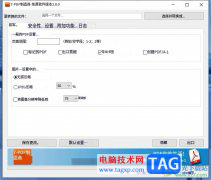 7-PDF Maker给pdf文档设置密码的教程
7-PDF Maker给pdf文档设置密码的教程
7-PDFMaker是一款免费的pdf制作软件,它可以让用户创建出高质量的......
阅读 Windows 11 预览版在 Azure 虚拟桌面上启动
Windows 11 预览版在 Azure 虚拟桌面上启动
微软刚刚宣布 Windows 11 的预览版可供 Azure 虚拟桌面客户使用,因......
阅读 英特尔展示 Arctic Sound M 数
英特尔展示 Arctic Sound M 数 淘宝如何查看自己双11战绩
淘宝如何查看自己双11战绩 支付宝刷刷脸美颜功能关
支付宝刷刷脸美颜功能关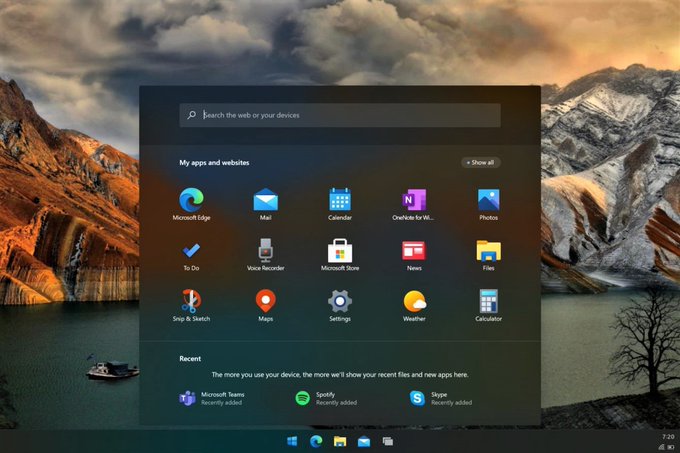 Windows 10X单屏设备的第一个
Windows 10X单屏设备的第一个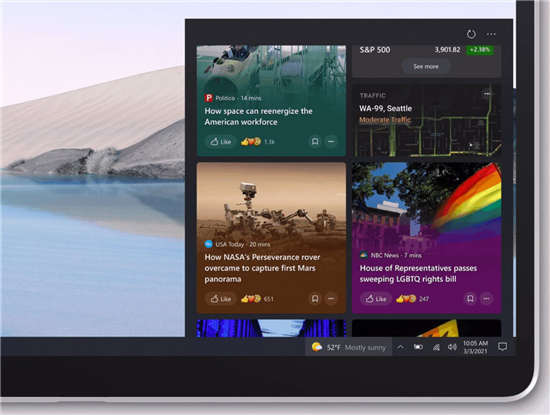 Windows10 21H1版本即将具备新
Windows10 21H1版本即将具备新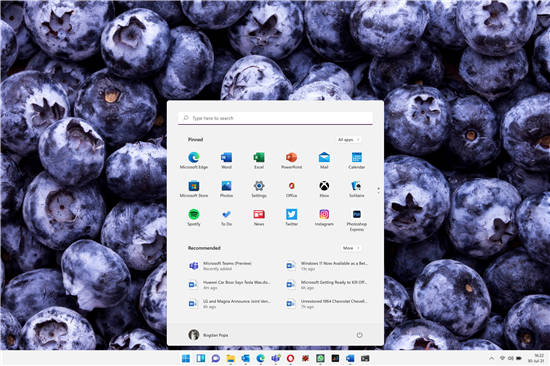 Windows 11 现已推出 Beta 版
Windows 11 现已推出 Beta 版 现状调查笔记本电脑摄像
现状调查笔记本电脑摄像 终于“真正的”Windows11
终于“真正的”Windows11  《鬼谷八荒》6月30日更新
《鬼谷八荒》6月30日更新 《木筏求生》钛矿在哪个
《木筏求生》钛矿在哪个 《怪物猎人崛起》太刀如
《怪物猎人崛起》太刀如 盈通rx6500xt大地之神功耗
盈通rx6500xt大地之神功耗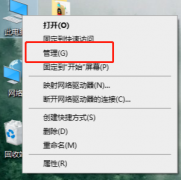 盈通3060怎么更新驱动
盈通3060怎么更新驱动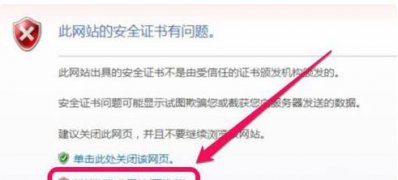 Windows7旗舰版系统解决此网
Windows7旗舰版系统解决此网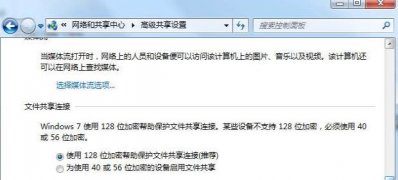 Win7系统你没有权限访问
Win7系统你没有权限访问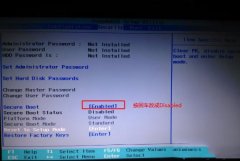 Z41联想14寸笔记本重装wi
Z41联想14寸笔记本重装wi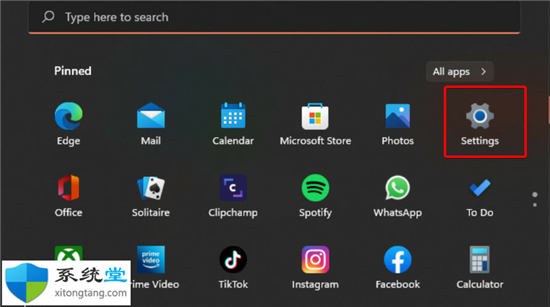 如何在Windows11中添加显示
如何在Windows11中添加显示 wps文档修改批注颜色的方
wps文档修改批注颜色的方 ppt制作图片的描边效果
ppt制作图片的描边效果 win10版本1909桌面假死怎么
win10版本1909桌面假死怎么 iPhone13屏幕发黄的解决教程
iPhone13屏幕发黄的解决教程 WIFI破解Ghost系统之家全攻
WIFI破解Ghost系统之家全攻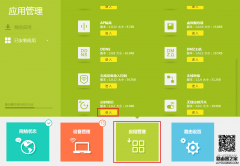 tp-link无线路由器如何设置
tp-link无线路由器如何设置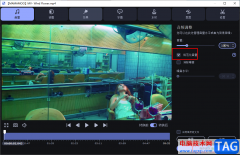
movavivideoconverter是很多小伙伴都在使用的一款视频压缩软件,在这款软件中,我们可以将视频或是音频文件进行压缩,或是转换为其它各种格式的文件,除此之外我们还可以根据自己的需求对视...
次阅读

小鸟壁纸是一款素材非常丰富的壁纸软件,在其中有很多不同分类的壁纸可以供我们选择和使用。如果我们在希望调整小鸟壁纸的拉一拉换壁纸功能中的壁纸分类,小伙伴们知道具体该如何进行...
次阅读
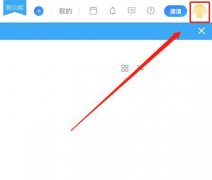
teambition怎么删除企业呢,话说不少用户都在咨询这个问题呢?下面就来小编这里看下teambition删除企业相关方法吧,需要的朋友可以参考下哦。...
次阅读
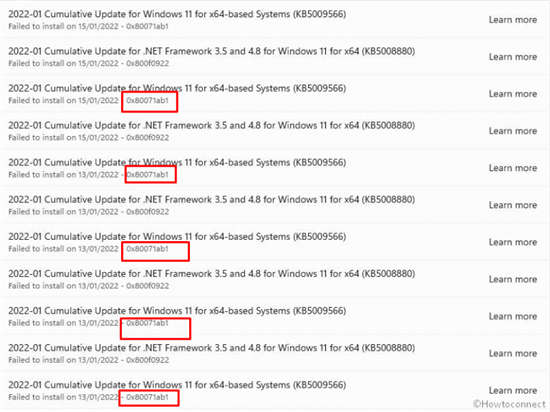
如何修复Windows11更新错误0x80071ab1(已解决!) 不幸的是,大量用户 在尝试在 win11中安装 .NET Framework 时遇到错误 0x80071ab1。当您尝试下载或安装待处理的 Windo...
次阅读
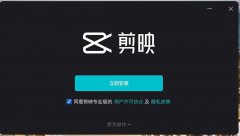
亲们想知道剪映Windows内测版怎么下载安装吗?下面就是小编整理的剪映Windows内测版下载安装的操作流程,赶紧来看看吧,希望能帮助到大家哦!...
次阅读
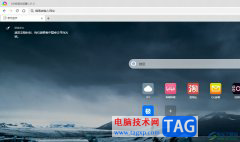
现在的浏览器种类是很丰富的,为用户提供了多种实用的浏览功能和服务,其中有部分用户很喜欢使用360极速浏览器,这款浏览器软件可以实现安全稳定、快捷流畅的网页浏览体验,让用户能够...
次阅读
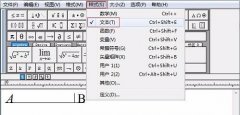
想要在MathType公式编辑器中输入空格,该如何操作呢?小编现在就和大家一起分享关于MathType公式编辑器打空格的方法 ,还不会的朋友可以来学习一下哦,相信通过学习本篇教程,会帮助到大家。...
次阅读
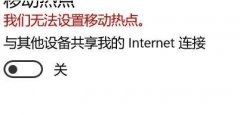
当我们想要在win10开启热点服务的时候,可能会遇到提示我们无法设置移动热点,这时候怎么办呢,其实只需要修改设备管理器里的网络配置就可以了。...
次阅读
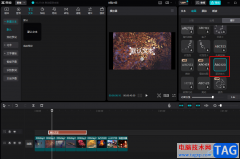
很多小伙伴在选择视频剪辑软件的时候都会优先选择剪映软件,因为剪映中的功能十分的丰富,可以满足我们对于剪辑的各种需求,在使用剪映的过程中,有的小伙伴喜欢给自己视频中的字幕添...
次阅读

win1多任务窗口管理快捷键任务管理器是提供有关计算机性能的信息,并显示了计算机上所运行的程序和进程的详细信息。 无论是从一个应用程序切换到另一...
次阅读
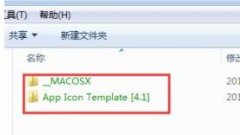
我们在使用win7系统时,有可能会遇到文件夹名称变绿了,无法进行操作的问题,这其实是因为文件夹被加密了,我们只需要取消加密就可以解决了,下面就跟着小编一起来看一下具体的解决方...
次阅读

在众多的手机种类中,部分用户会选择使用小米手机,小米手机不断的更新升级,为用户带来了超高的硬件配置和最好用的MIUI系统,为用户带来了很好的使用体验,因此小米手机拥有了许多忠...
次阅读
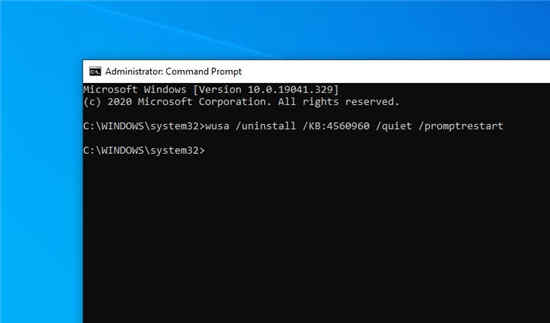
Microsoft发布了针对打印问题的解决方法,该问题会影响安装了2021年3月安全更新的所有Windows 10客户端和服务器版本。 该安全更新于2021年3月9日发布,作为当月补丁日的...
次阅读
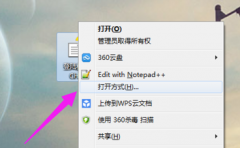
chm格式是一种强大的电子书文件格式,它拥有很多强大的功能,明显比其他的电子书格式优异的性能让它受到很多人的青睐,可是有的用户却不知道怎么打开chm文件,下面就是chm文件的打开方法...
次阅读

很多伙伴才入手火狐浏览器软件,对选择默认搜索引擎的操作还不了解,所以下面呢,小编就分享了火狐浏览器选择默认搜索引擎的方法,一起来看看吧,相信对大家会有帮助。...
次阅读